360软件管家怎么将酷狗音乐卸载?卸载酷狗音乐操作步骤
更新日期:2023-09-24 01:24:04
来源:系统之家
手机扫码继续观看

360软件管家是一款功能非常强大的管理软件,360软件管家里面可以下载软件,更新软件和卸载软件等等,那么怎么在360软件管家里卸载软件呢?下面就是在360软件管家里卸载酷狗音乐的操作步骤,一起往下看看吧!
方法步骤
1、先打开这个360软件管家,用手机号码登录一下;

2、也可以使用的手机号码来登录,然后在360软件管家页面上找到卸载两个字,点击它进来就可以了;

3、然后找到需要卸载的软件,这里就用酷狗音乐软件来卸载吧,现在可以看到右边有个一键卸载;
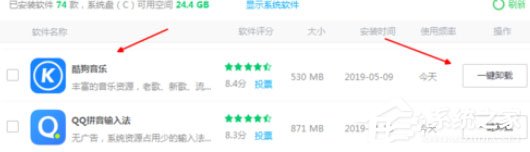
4、卸载的时候需要点时间,这个时候就要耐心的等待了,有的软件占用内存比较大,所以卸载的时候就会慢点;
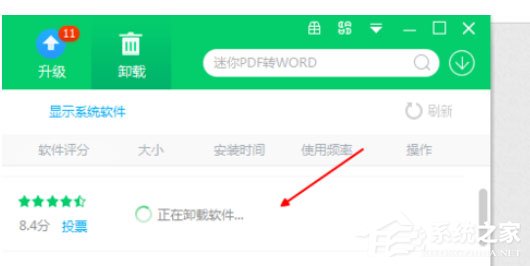
5、卸载完后会显示卸载完成,节约磁盘空间多少的,这个时候酷狗音乐软件就完全卸载了,如果要重新下载的话就在软件管家下载就行了。

该文章是否有帮助到您?
常见问题
- monterey12.1正式版无法检测更新详情0次
- zui13更新计划详细介绍0次
- 优麒麟u盘安装详细教程0次
- 优麒麟和银河麒麟区别详细介绍0次
- monterey屏幕镜像使用教程0次
- monterey关闭sip教程0次
- 优麒麟操作系统详细评测0次
- monterey支持多设备互动吗详情0次
- 优麒麟中文设置教程0次
- monterey和bigsur区别详细介绍0次
系统下载排行
周
月
其他人正在下载
更多
安卓下载
更多
手机上观看
![]() 扫码手机上观看
扫码手机上观看
下一个:
U盘重装视频












